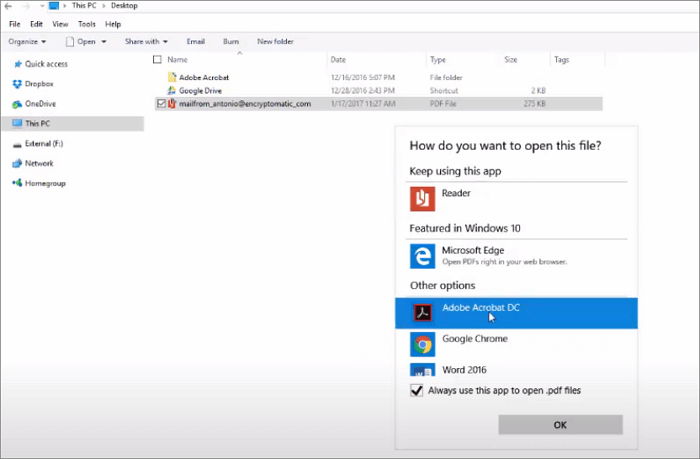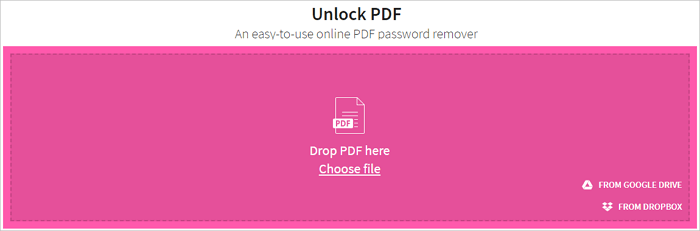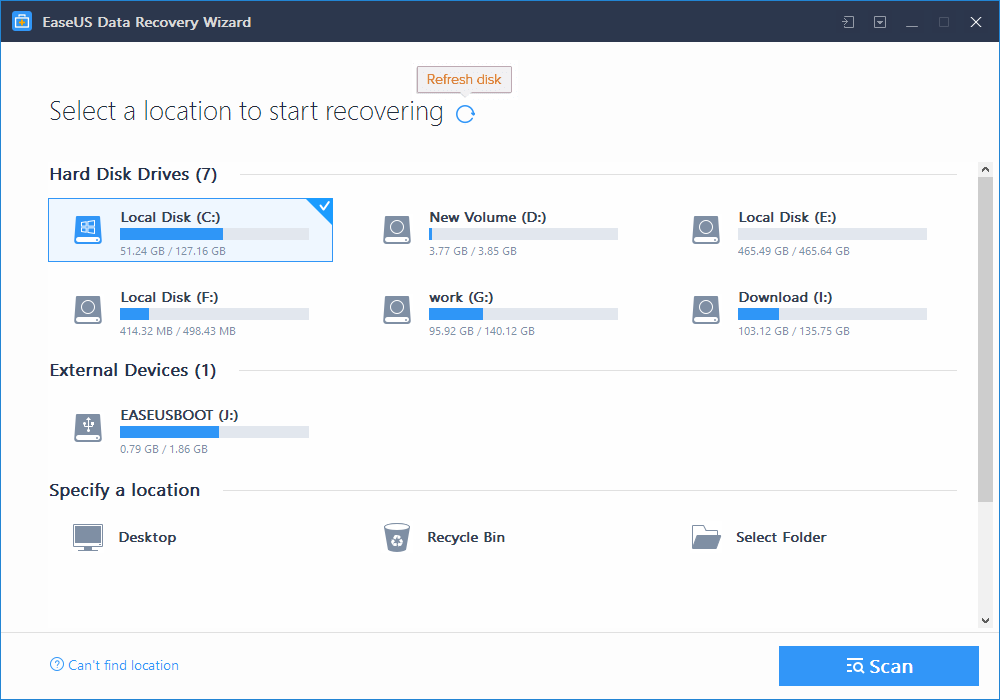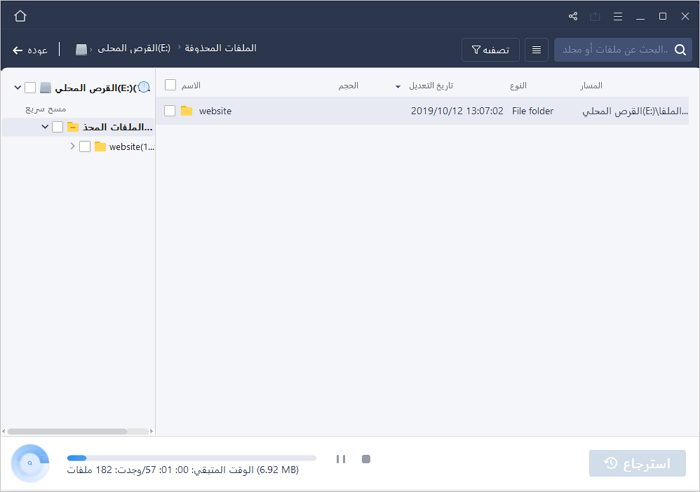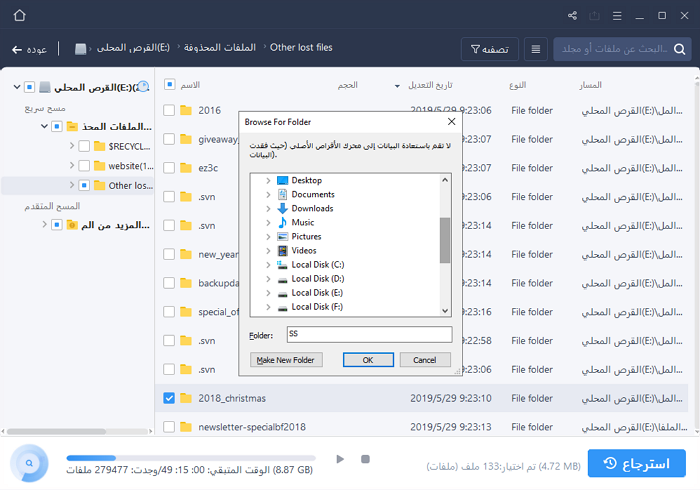![فتح الملف pdf المشفر]()
فتح الملف PDF المشفر باستخدام Adobe Reader:
الخطوة1.بحث و فتح الملف PDF المشفر و انقر زر الأيمن الماوس و اختيار "فتح باستخدام".
الخطوة2.انقر على "خيارات أخرى" فتح الملف PDF المشفر باستخدام Adobe Reader ثم انتقر على "الموافق".
الخطوة3.إذا احتاجك Adobe Reader إدخال كلمة المرور فإدخال كلمة المرور بمطلوب ،والآن يمكنك فتح و رأي الملف PDF المشفر.
على شامل ،نقدم ثلاث الطرق لفتح الملف PDFالمشفر بدون كلمة المرور ،في هذه الجدول ملخص عن ثلاث الطرق و انقر لمعروف الخطوات الكاملة.
| حلول عملية |
استكشاف الأخطاء و إصلاحها |
| الطريقة1.استخدم Google Chrome |
انقر على زر الأيمن الماوس الملف PDF المشفر> اختيار "فتح باستخدام" >اختيار Google Chrome...الخطوات الكاملة |
| الطريقة2. استخدم Adobe Acrobat |
فتح الملف PDFالمشفر في Adobe Acrobat> "الملف"> "خصاصي" >"تفاصيل الإذن "...الخطوات الكاملة |
| الخطوة3. استخدم Password Remover |
انتقل إلى smallpdf.com/unlock-pdf >"اختيار الملف"> تحميل الملف PDFالمشفر >"غير الشفرة"...الخطوات الكاملة |
السلام عليكم ،هل تعرف كيفية فتح الملف PDFالمشفر بدون كلمة المرور ؟ لقد قمت بتشفير ملف PDF أطروحة مهم منذ بضعة أيام ولم أسجل كلمة السر. و الآن نسي كلمته المرور بل نحتاج استخدم هذا الملف ، ولكن لاوصول إلييه . هل تعرف كيفية فتح الملف PDFالمشفر بدون كلمة المرور ؟
إذا كان ملف PDF يتضمن محتوى حساس أو سري ، فقد يقوم الأشخاص بتشفيره لحماية محتوى PDF منع عير الناس تحريره وفتحه ونسخه والطباعة غير المصرح به. أيضًا ، هناك أوقات يتلقى المستخدمون فيها ملف PDF يحتاج إلى إلغاء كلمة مرور قبل أن تتمكن من قراءته. عادة ، يمكنك فك تشفير ملفPDF المشفر باستخدام مفتاح والوصول إليه لتحريره بسهولة.
و لكن يحدث هذا الأمر كثيرا في الحياة اليومية ، نسى المستخدمون كلمة المرور الملفPDF المشفر و لا فتحه ن لا تقلق يمكنني حل المشكلة في أي الوقت ، سنقدم لك ثلاث الطرق لفتح الملف PDFالمشفر بفقدان كلمة المرور ، وهذه الطرق بسيطة ومباشرة ويمكن فهمها جيدا.
كيفية فتح ملف PDF مشفر بدون كلمة مرور بثلاث طرق
إذا نسي كلمة المرور ، يمكنك إزاحتها على ملفك PDF فيمكنك محاول كل الطرق لحل المشكلة ، حتى فتح لملف PDFالمشفر.
1. فتح الملف PDF المشفر باستخدام Google Chrome
الخطوة1.اختيار فتح الملف PDF المشفر ،انقره بزر الأيمن الماوس و اختيار "فتح باستخدام " متصفح Chrome .
الخطوة2. نقر PDF بزر الأيمن الماوس و اختيار "طبعة".
الخطوة3. اختيار Microsoft Print to PDF ثم انقر على طبعة ستفتح PDF بدون كلمة المرور.
2. فتح الملف PDF المشفر باستخدام Adobe Acrobat
الخطوة1. فتح الملف PDF المشفر على Adobe Acrobat.
الخطوة 2. انقر على "الملف" وفتح الخصائصي .
الخطوة 3. الآن ، انقر فوق "تفاصيل الأذونات" وافتح علامة التبويب "الأمان". حدد "خيار بلا أمان".
الخطوة 4. انقر على قائمة "إزالة كلمة المرور بطريقة الأمان". ثم ستتم إزالة كلمة المرور من ملف PDF الأصلي.
الخطوة 5. احفظ الملف PDF و الآن قم بالوصول إلى الملف .
3.إزاحة كلمة المرور باستخدام أداة إزالة كلمة المرور مجاني على الإنترنت
عندما تبحث على المتصفح ،ستجد كثر من أداة إزاحة كلمة المرور ،يمكنك أن اختيار الأداة التي لها سمعة جيدة لتجنب سرقة البيانات و تلفها SmallPDF(https://smallpdf.com/unlock-pdf) هي أداة مجاني على الإنترنت ،يمكنه أن مساعدك فتح الملف PDF المشفر بسهولة .
- ملاحظ
- لا يمكننا ضمان البرنامج المذكور في هنا ليست أي مشكلات أمنية. لتكون آمنًا بنسبة 100٪ ، نقترح بشدة أن تختار الأداة التي تثق به.
الخطوة 1. انتقل إلى smallpdf.com/unlock-pdf.
الخطوة2. انقر على "اختيار الملف " ثم تحميل الملف PDF المشفر.
الخطوة3.انقر على "فك PDF " ،ثم انتظر انتهار العملية ، وتنزيل الملف و احفظ في المحلي بعد فك الملف PDF المشفر، ثم يمكنك فتح الملف بدون كلمة المرور.
![كيفية فتح الملف pdf المشفر]()
ملخص
آمل من خلال تجربة الطرق المذكورة أعلاه ، يمكنك فتح ملف PDF مشفر بدون كلمة مرور. بعد ذلك ، يمكنك الاحتفاظ بها لإعادة استخدامها. لحماية ملفات PDF الخاصة بك ، بالإضافة إلى التشفير ، يمكنك أيضًا نسخ الملفات احتياطيًا بمحددة المدة. إذا كنت لا ترغب في القيام بذلك بنفسك ، فيمكنك استخدام برنامج النسخ الاحتياطي للنسخ الاحتياطي التلقائي في يوميًا أو أسبوعيًا أو شهريا ،ومع ذلك ، إذا فقدت ملف PDF الخاص بك بطريق حذف الخطأ ، فلا تقلق ، يمكنك استعادة الملفات المفقودة باستخدام برنامج احترافي لاستعادة البيانات.
كيفية استعادة الملف PDF المحذوف وأو المفقود
برنامج EaseUS Data Recovery Wizard هو أداة استعادة بيانات من الدرجة الأولى تمكنك استعادة المستندات المفقودة عن بضع نقرات ، بما في ذلك Microsoft Word و Excel و PPT و PDF و CWK و HTML والمزيد.
يمكنك استخدام هذا البرنامج لاستعادة البيانات المفقودة من سلة المهملات الفارغة ، والقرص الصلب المهيأ ، والقسم المفقود ، وهجوم الفيروسات ، وما إلى ذلك. قم بتنزيل برنامج استعادة البيانات EaseUS EaseUS Data Recovery Wizard واتبع الخطوات الثلاث أدناه لاستعادة البيانات المفقودة.
الخطوة1.فتح برنامج EaseUS Data Recovery Wizard ،اختيار موقع الملف PDF الذي فقدته وانتقر على زر "مسح".
![اختيار موقع الملف الذي فقداه]()
الخطوة2. عندما عملية المسح قد اكتملت ، يمكنك العثور على نوع الملفات PDF في "عامل التصفية" عن طريق اختيار "الملفات". أو ابحث مباشرة في ملف pdf وستتمكن من العثور على ملفات PDF بسهولة.
![مسح الملف المفقود]()
الخطوة3.اختيار الملفات المطلوبة وانقر على زر "استعادة" لاستعادة ملفات PDF.
![استعادة الملفات pdf]()
![]()
![]()
![]()
![]()
![]()
![]()